Publicitate
 Îți place să joci jocuri casual pe computer? Dețineți un iPhone sau un dispozitiv Android? Atunci ce zici să uiți de tastatură și mouse și să folosești vechiul tău smartphone de încredere ca controler pentru jocuri?
Îți place să joci jocuri casual pe computer? Dețineți un iPhone sau un dispozitiv Android? Atunci ce zici să uiți de tastatură și mouse și să folosești vechiul tău smartphone de încredere ca controler pentru jocuri?
Dacă sună prea bine pentru a fi adevărat, ar trebui să încerci Wanderplayer [Nu mai este disponibil]. Cu Wanderplayer (încă în versiune beta), puteți juca 30 de jocuri diferite chiar pe computer (Windows sau Mac) în timp ce utilizați smartphone ca o telecomandă la îndemână, prevenind nevoia de a vă ghemui sau a sta inconfortabil în timp ce încercați să utilizați tastatura și șoarece. Wanderplayer este foarte ușor de instalat și utilizat și puteți configura și începe jocul în aproximativ 5 minute.
Configurarea Wanderplayer
Pentru a începe, accesați wanderplayer.com [Nu mai este disponibil] și descărcați versiunea desktop a Wanderplayer pe computerul dvs. Windows sau Mac OSX. Aceasta este o descărcare mică de 1 MB, iar programul, odată rulat, ocupă mai puțin de 4 MB sau RAM (pe computerul meu Windows 7).

În continuare, va trebui să obțineți aplicația mobilă pentru dispozitivul dvs. iPhone sau Android. Site-ul web va deschide calea după ce descărcați consola desktop sau puteți face clic pe aceste linkuri pentru iOS sau Android [Nu mai este disponibil].
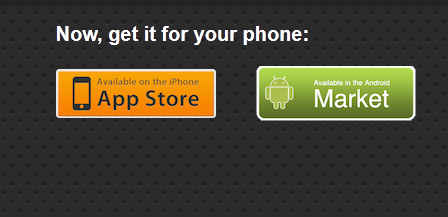
Instalați Wanderplayer pe desktop, lansați aplicația Wanderplayer pe telefon și urmăriți cum se găsesc magic. Odată ce se întâmplă acest lucru, pictograma Wanderplayer de pe desktop va deveni galbenă și va apărea un mesaj. Rețineți că pentru ca acest lucru să se întâmple, computerul și telefonul trebuie să fie conectate la aceeași rețea Wi-Fi. Deoarece Wanderplayer este creat pentru uz casnic, acest lucru nu ar trebui să fie o problemă.
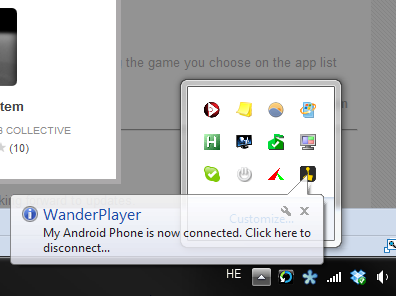
Dacă nu vă place „Telefonul meu Android” ca nume al telefonului dvs., îl puteți schimba prin setările din aplicația mobilă. Acum sunteți configurat și puteți începe să jucați unele jocuri.
Jocuri cu Wanderplayer
Când lansați pentru prima dată Wanderplayer pe telefon, va apărea un tutorial scurt și prietenos, care descrie în 3 pași cum să jucați jocuri folosind aplicația. De asemenea, va trebui să introduceți adresa dvs. de e-mail, care va fi folosită pentru a facilita procesul de feedback (rețineți că este încă în versiune beta).

După ce parcurgeți tutorialul, sunteți pregătit pentru o acțiune reală. Aplicația în sine include 4 file diferite: Lucrurile mele, Redare, Feedback și altele. Să începem cu cel mai important – Joacă. Aici puteți răsfoi lista cu 30 de jocuri disponibile în prezent pe Wanderplayer. Este un joc de ghicituri, deoarece nu există o descriere disponibilă pentru niciunul dintre jocuri, dar majoritatea Numele se explică de la sine și puteți obține mai multe informații din pictogramele jocului, care descriu controale.

Dacă în acest moment atingeți un joc și aplicația vă spune să instalați versiunea desktop a Wanderplayer, nu vă descurajați. Încercați din nou sau accesați o altă zonă din aplicație și reveniți. Apoi ar trebui să funcționeze fără probleme. Să presupunem că ai decis să joci Lego Grand Prix. Odată ce atingeți jocul pe dispozitivul mobil, va apărea un mesaj pe desktop și, în scurt timp, jocul în sine se va lansa.
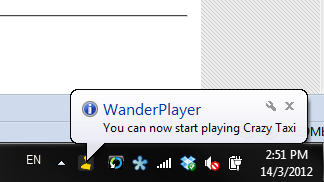
Ecranul telefonului se va transforma acum în controlerul corect pentru joc. Fiecare joc are propriul controler. Pentru Lego Grand Prix, veți obține acest controler:
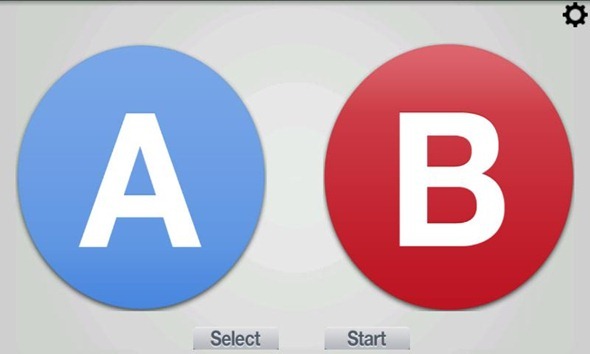
Dar există tot felul de controlere diferite disponibile. Unele sunt doar un mouse pad, altele sunt doar butoane, iar altele au atât un joystick, cât și butoane.

Odată ce jocul s-a lansat și aveți controlerul în mână, puteți începe să jucați ca și cum ați ține un joystick real. Controlerul este surprinzător de receptiv și nu există nicio eroare de recepție. Este nevoie de puțin să te obișnuiești și s-ar putea să te trezești murind din nou și din nou în primele încercări.

Dacă la început întâlnești niște zgomote ciudate care emană din undeva când apăsați butoanele de pe controler, nu încercați să dezactivați sunetul desktopului (eu am făcut-o!). Puteți dezactiva aceste zgomote prin setările aplicației mobile (Dezactivați feedbackul audio). Aici puteți, de asemenea, să schimbați numele dispozitivului și să dezactivați funcționarea în fundal.
![Wanderplayer-11[3]](/f/b787fcbe0e94ba2f84968e2881a080ef.jpg)
Unde intervine starea beta?
După cum am menționat mai sus, Wanderplayer este încă în versiune beta și este posibil să întâmpinați unele erori pe parcurs. Pentru mine, a fost aproape o călătorie lină, cu excepția faptului că unele jocuri care pur și simplu nu s-au lansat. Le-am ales prin aplicația mobilă, am primit fereastra pop-up pe computerul meu și asta a fost tot. Cu toate acestea, majoritatea jocurilor pe care le-am încercat au funcționat fără probleme.
Dacă întâmpinați o problemă, o întrebare sau chiar doriți să faceți un compliment dezvoltatorilor, procesul de feedback este destul de ușor. Tot ce trebuie să faceți este să atingeți fila Feedback din aplicația mobilă și să alegeți pe care dintre aceste patru doriți să o trimiteți.
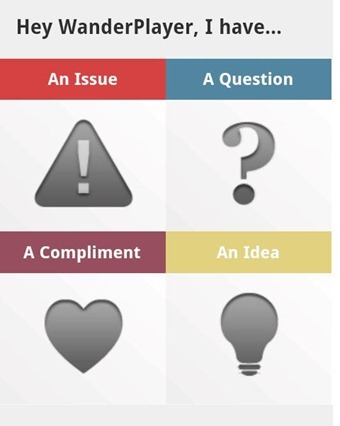
Aplicația vă va conduce apoi prin procesul de feedback, unde puteți raporta orice eroare pe care ați găsit-o.
Căutați mai multe modalități de a vă folosi smartphone-ul ca telecomandă? Verifică:
- Cele mai bune 7 aplicații gratuite de control de la distanță pentru iPhone
- Gmote 2.0 – Utilizați telefonul Android ca telecomandă Media Center
- Iubesc muzica? Aflați cum să controlați Grooveshark de oriunde, folosind orice dispozitiv [Chrome]
Ce părere ai despre Wanderplayer? Cunoașteți mai multe moduri de a vă folosi telefonul ca controler de joc? Distribuiți-le în comentarii.
Yaara (@ylancet) este scriitoare independentă, blogger de tehnologie și iubitoare de ciocolată, care este, de asemenea, biolog și tocilar cu normă întreagă.